如何将Win10电脑中的计算器添加桌面上
我们在使用Win10电脑的时候,想要将其中的计算器添加到桌面上,该怎么操作呢?今天就跟大家介绍一下如何将Win10电脑中的计算器添加桌面上的具体操作步骤。
方法1
1. 首先打开电脑,进入桌面,点击左下角的开始图标,在打开的菜单中,找到J下面的“计算器”图标。
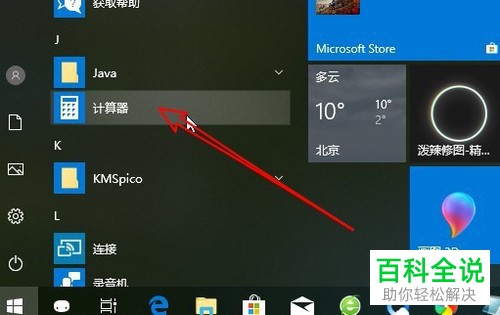
2. 在计算器上右键,在打开的菜单中,选择“固定到开始屏幕”选项。
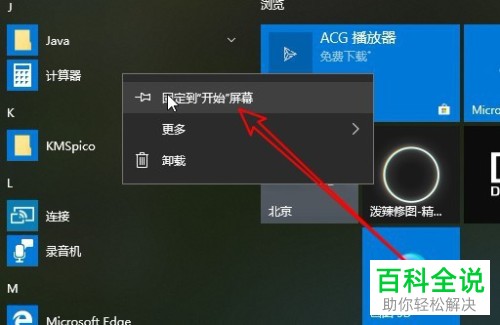
3. 然后在开始菜单中找到计算器的图标,直接拖动该图标,到桌面上,显示“链接”字样时松开即可。
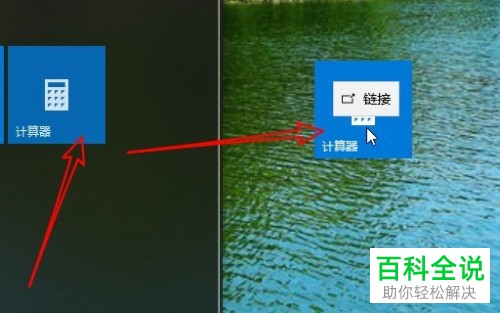
4. 如图,在桌面上就可以看到计算器的图标了。

方法2
1. 或者使用小娜搜索,在搜索框中,输入calc.exe,回车,在搜索结果中找到calc.exe的命令。

2. 在该文件上右键,在打开的菜单中,选择“打开文件所在的位置”选项。
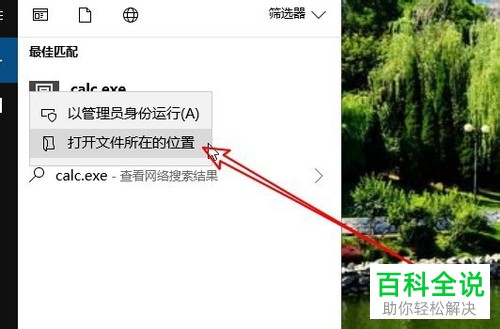
3. 如图,在打开的文件中,找到calc文件,在文件上右键,在打开的菜单中,选择“发送到/桌面快捷方式”选项即可。

以上就是如何将Win10电脑中的计算器添加桌面上的具体操作步骤。
赞 (0)

